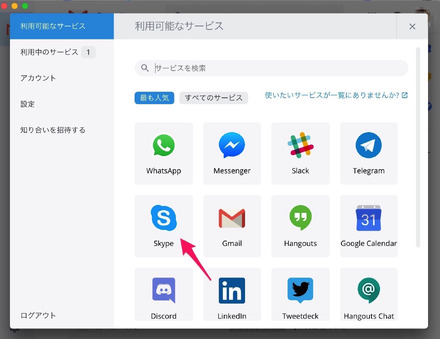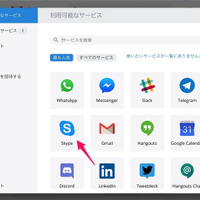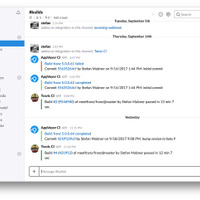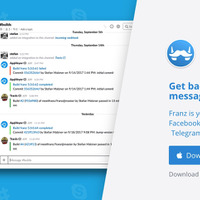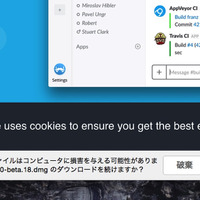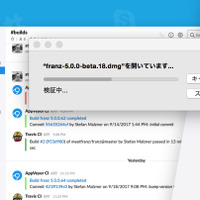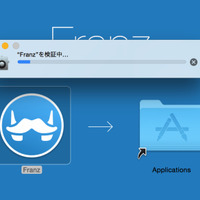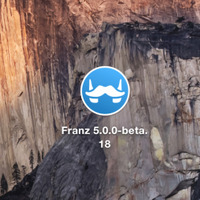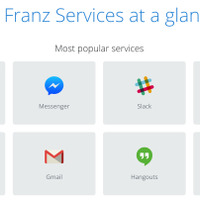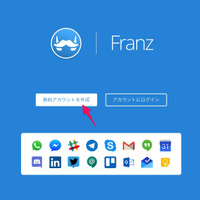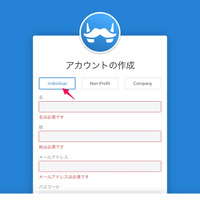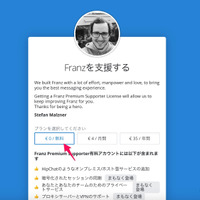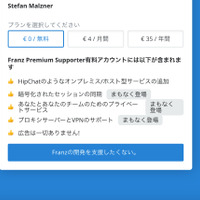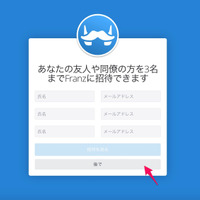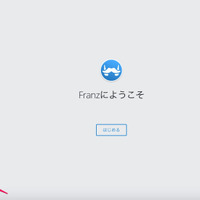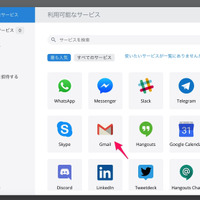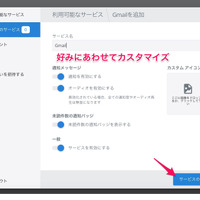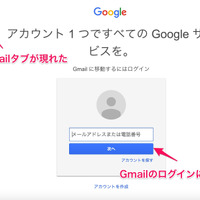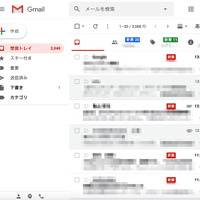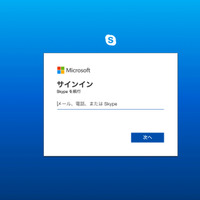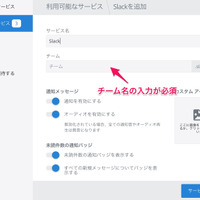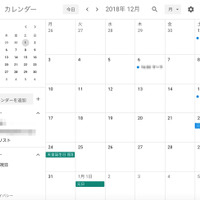しかも、個人ユースであれば問題ないが、特にビジネスシーンにおいては、取引先によって、はたまた部署によって使用ツールが異なり、デスクトップ上がチャットツールでいっぱいになっているなんて場合もあるのではないか。そんななか、メールやチャットツールの統合管理ソフト「Franz」が注目を集めている。
筆者はMac(ブラウザはGoogle Chrome)環境のため、Mac版をダウンロード、インストールするが、FranzにはWindows版とLinux版も用意されているので、自身の環境にあわせて試して欲しい。それでは早速ダウンロード、インストールに進んでいこう。
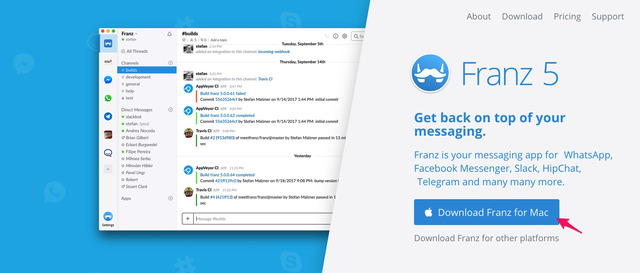
公式サイト(https://meetfranz.com/)から、「Download Franz for ◯◯」をクリック。
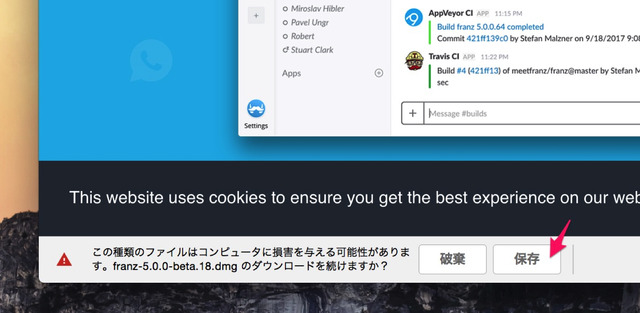
すると、画面下部に上のようなアラートが出現するが、気にせず保存を選択。約60MBほどのファイルがダウンロードされる。
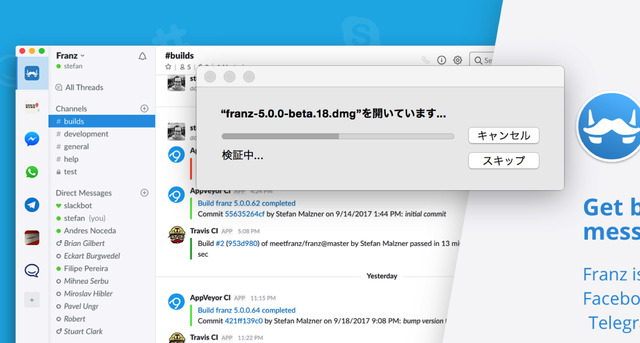
ダウンロードが完了したら、ファイルを展開する。ファイルの展開が完了したら、インストールが自動的にスタートする。
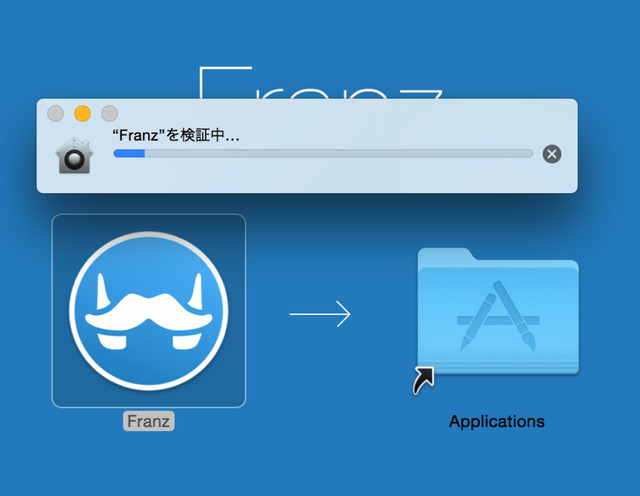
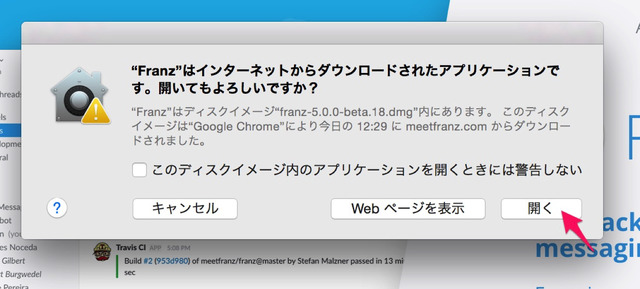
場合によってはこのような警告がポップアップで出るかもしれないが、これも気にせず「開く」を選択すれば、次に進んでいく。これにて、インストールも完了だ。
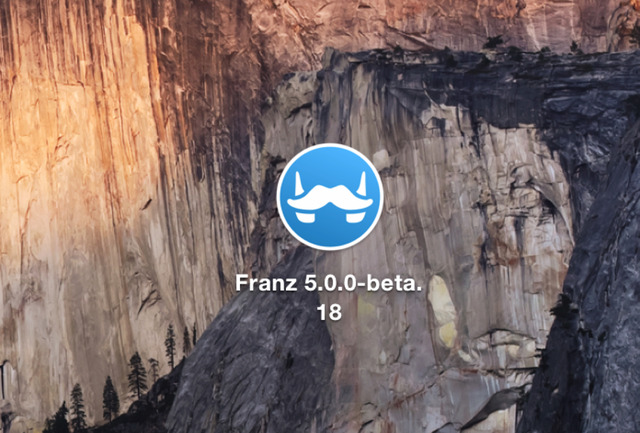
インストール、ダウンロードが正常に完了すれば、このようなアイコンがデスクトップ(またはLaunchpad)に登場しているはずである。これにて、セットアップは完了。それでは実際に使っていこう。
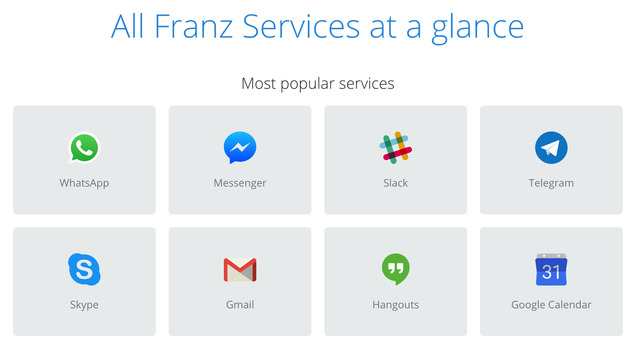
前置きが長くなってしまったが、Franzはなんと、65ものチャット、メールサービス等に対応している。例えば、GmailやOutlook、Skype、Messenger、WeChat、Microsoft Teams、そして最近人気のSlackに加え、Googleカレンダーなどにも対応。日本人に人気のLINEに対応していない点は残念だが、このあたりは今後のさらなる進化に期待したいところだ。なお、対応するサービス一覧については、紹介ページ(https://meetfranz.com/services)をご覧いただきたい。
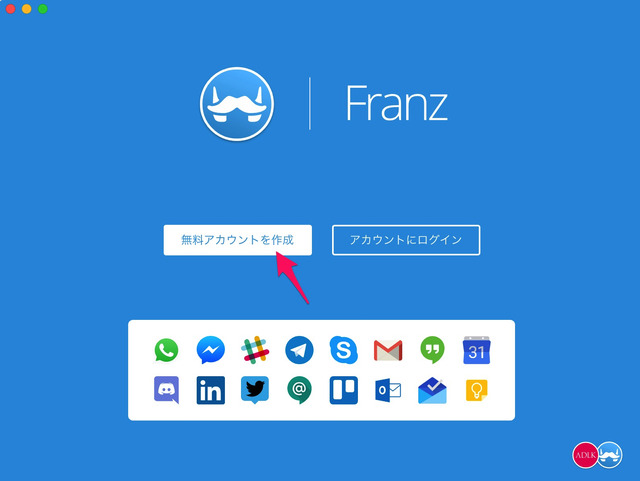
先のアイコンをクリックしてFranzを展開すると、このような画面が現れる。
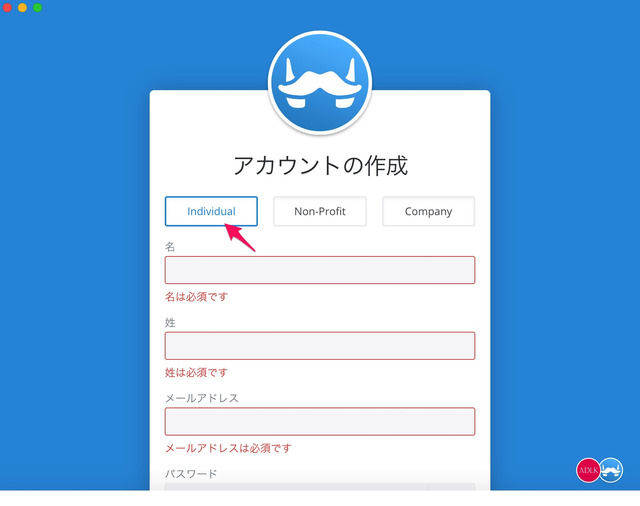
自身の使用シーンによって選択していただきたいが、今回はあくまで個人ユースを想定して、「Individual(個人)」タブを選択する。必要な入力項目は、「名」「姓」「メールアドレス」「パスワード」の4つ。公式ページは日本語対応していないにも関わらず、サービス内はしっかり日本語対応されている点がありがたい。
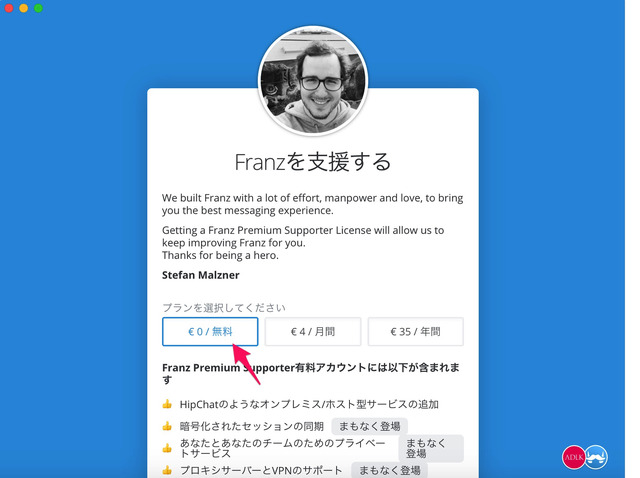
入力フォームを完成して、「アカウントを作成」をクリックすれば、Franzの登録は完了。利用プランが3種類(無料プラン、有料プラン2種)提示されるが、とりあえず今回は無料プランで進めていく。
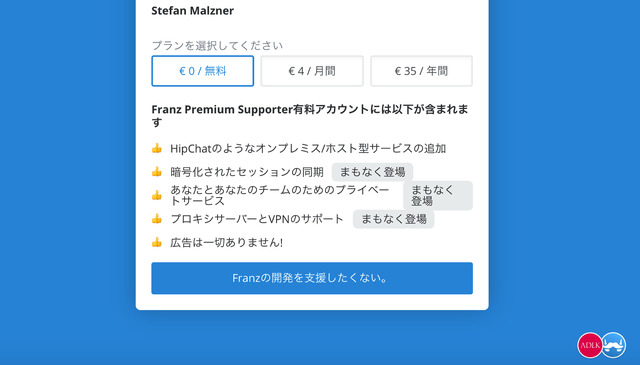
なお、有料版には広告が表示されないほか、各種サービスが登場するようだ。
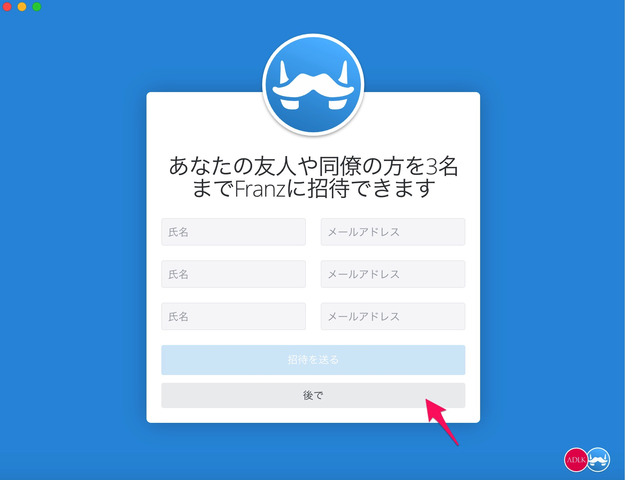
さらに進んでいく。友人や同僚の招待を促すページも登場するが、とりあえず「後で」をクリック。これにてサービスをスタートする準備が整った。
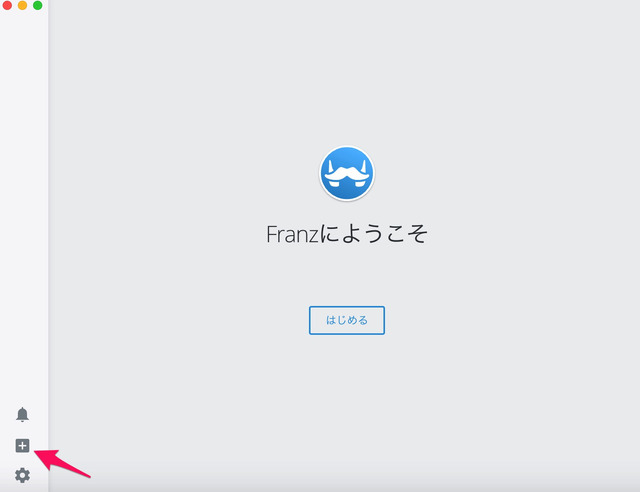
さて、これがトップ画面。ここからは、各種メール、チャットサービスの登録、管理、閲覧となる。まずは同画面の「+」ボタンをクリック。
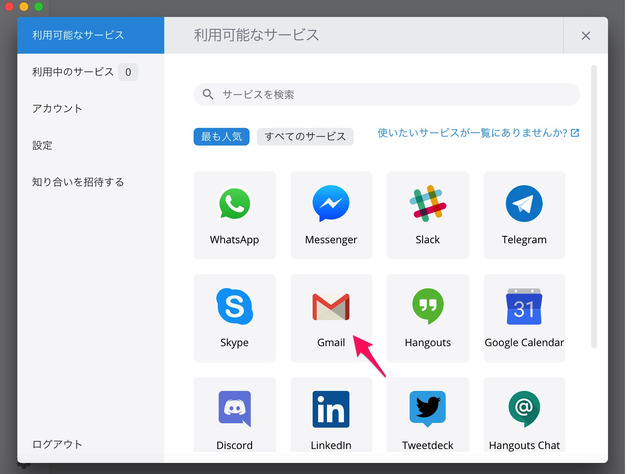
すると、対応するサービス一覧が表示されるので、まずはGmailで試していく。

Gmailタブをクリックすると、サービス名称の変更や、通知の有無について選択可能な画面が登場する。自身の使いやすいように設定し、最後に画面下部にある「サービスの保存」を選択すれば、Gmailタブがトップ画面の左側に現れる。
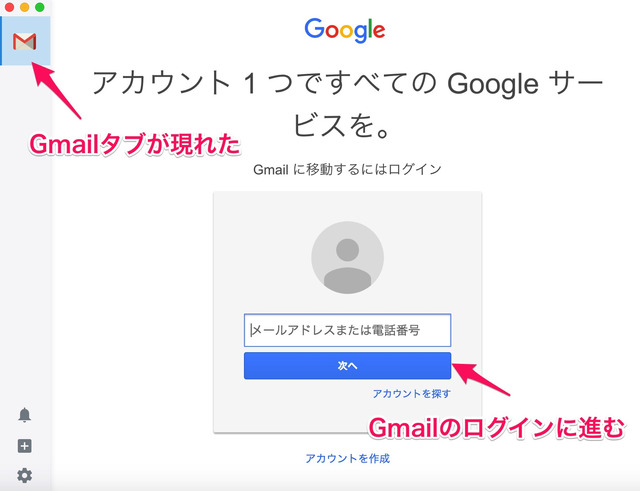
トップ画面のGmailタブをクリックすると、Gmailのログイン画面が出現するので、いつも通りのID、パスワードでログインをしてみて欲しい。
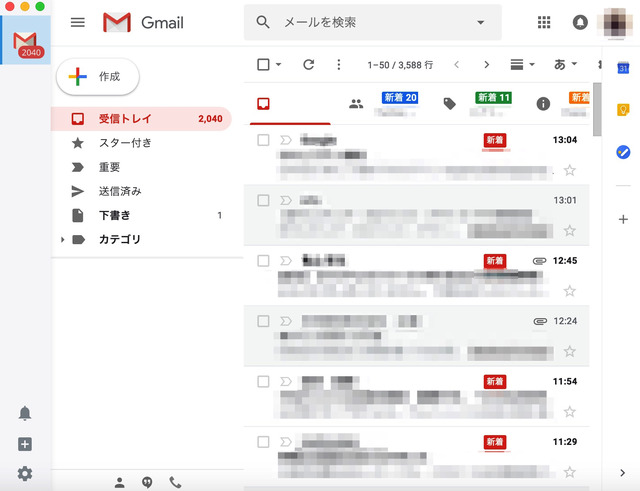
すると、GmailがFranzでも閲覧可能となった。実にシンプルなUIで心地よく使うことができる。
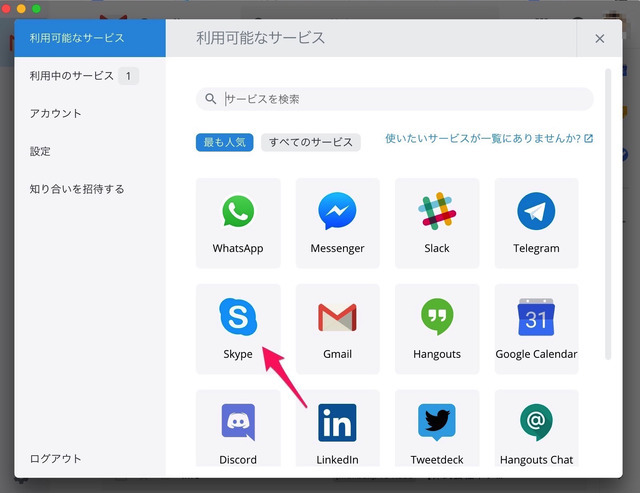
同じ要領で、Skypeも追加してみよう。トップ画面の「+」ボタンをクリックして、Skypeを選択。すると先と同様、各種設定可能な項目が登場するので、自身でカスタマイズして、「サービスの保存」をクリック。
これで、トップ画面にSkypeが登場したはずだ。同様にログインをすると、SkypeがFranzで閲覧可能になる。Slack(※Slackを登録する際にはチーム名が必須)やWeChat、Telegramなど、自身の使用するサービスをどんどん追加していくと、Franzで概ねすべてのメール、チャットサービスが確認可能となる。
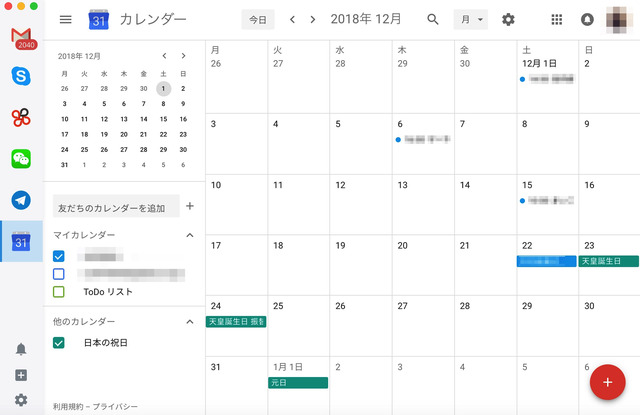
しかも、スケジュール管理でGoogleカレンダーを使用している方は、先述の通り、Franzで閲覧が可能。メールをしていて、スケジュール調整という定番のシーンでも、Franzひとつで完結できてしまうというのはありがたい限りだ。登録はGmailなどと同様に行うことができる。
個人的には、LINEやKakao Talkなどのチャットツールも、取引先と使用することがあるので、ぜひ加えていただきたいところだが、これはすでに、かなりの満足度の高さ。使用しているチャットやメールサービスが多すぎて困っている方は、ぜひお試しあれ。